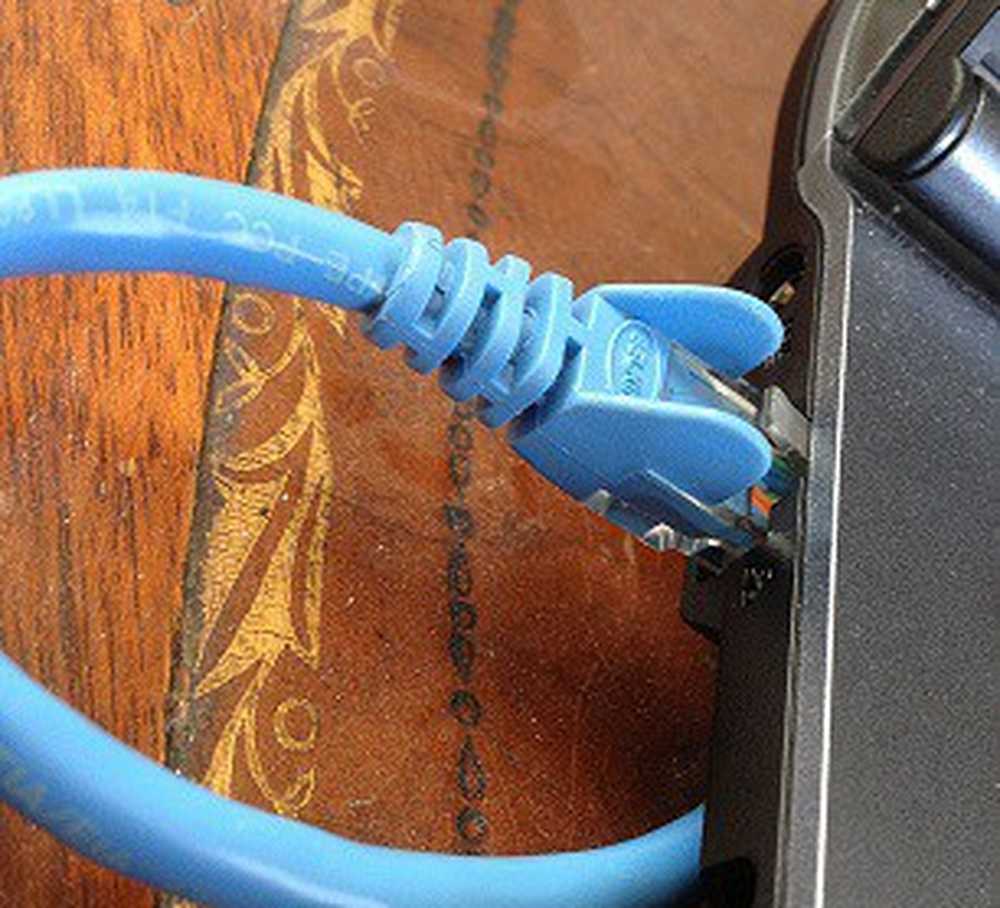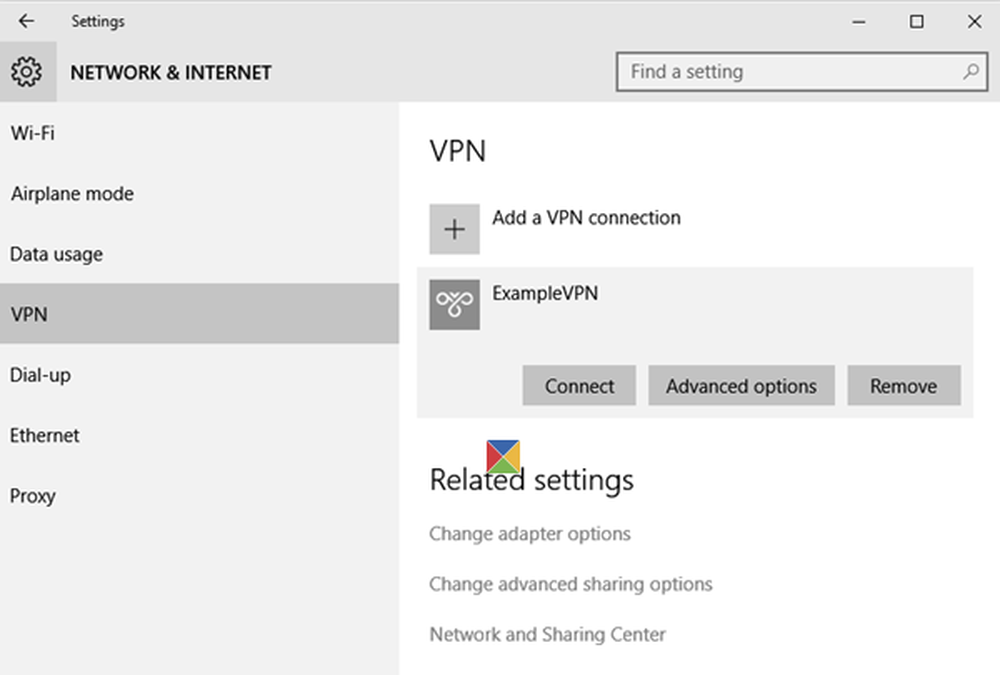Comment configurer le signal de l'application de conversation cryptée sur votre smartphone

Signal est une application de chat gratuite extrêmement similaire à WhatsApp. La différence est qu’elle n’appartient pas à une société à but lucratif et que chaque message et appel que vous passez est fortement crypté. Signal ne conserve pas de journaux non plus, donc si le gouvernement venait demander vos journaux téléphoniques, il n'y aurait rien à leur donner..
Configurer le signal sur votre smartphone pour des conversations plus sécurisées
Il y a une faiblesse inhérente à Signal. Pour l'utiliser, vous devez révéler votre numéro de téléphone à l'autre appelant. Vous devez être dans leurs contacts téléphoniques pour que Signal vous trouve. Cela rend l'anonymat plutôt difficile et peut nécessiter que quelqu'un obtienne une carte SIM totalement nouvelle juste pour Signal.
Une meilleure solution serait d’attacher le compte Signal à une adresse e-mail à jeter. Mais pour le moment, vous devez travailler avec ce qu'ils vous donnent. Ce qui correspond à un numéro de téléphone pour un compte Signal à la fois.
Téléchargez les applications

Installez sous Windows ou Mac (il existe une version Linux, mais il s'agit d'un script, consultez le site Web de Signal pour plus d'informations). À ce lien sont également les versions pour iOS et Android. Téléchargez et installez le programme Signal sur votre ordinateur de bureau et votre smartphone.
Ouvrez l'application pour smartphone et Enregistrez votre numéro de téléphone

L'étape suivante consiste à ouvrir l'application smartphone installée et à enregistrer votre numéro de téléphone auprès des serveurs de signaux. Ajoutez votre numéro de téléphone (y compris le code du pays) et cliquez sur “Activer l'appareil“.
Vous aurez alors le choix entre un SMS ou un appel téléphonique automatisé pour vous assurer que vous avez bien ce numéro. Si un SMS et Signal est installé sur votre téléphone, il prend immédiatement le SMS entrant et s’active. S'il s'agit d'un code via un appel automatisé, vous devez le saisir manuellement..
Donner au signal l'autorisation de consulter vos contacts

Pour voir qui dans vos contacts utilise déjà Signal, l'application doit consulter votre liste de contacts. Donc, il va demander la permission. Il verra ensuite qui a un compte Signal et les ajoutera à votre liste de discussion Signal.
Liez votre signal de bureau avec votre signal de smartphone

Maintenant, allez dans les paramètres de signal de votre smartphone et allez à Appareils liés-> Lier un nouvel appareil. Cela ouvrira un scanner de code QR. Maintenant, ouvrez votre bureau Signal et il vous donnera un code QR à scanner. Scannez le code avec le scanner Signal QR de votre smartphone et les deux appareils seront désormais liés..
Cela signifie que vous pouvez envoyer et répondre aux messages à l'aide de votre clavier, ainsi qu'à tous les messages synchronisés sur des appareils liés..
Paramètres du smartphone

Maintenant que l'application est installée et active, jetons un coup d'œil aux fonctionnalités du smartphone. J'ai un iPhone mais les fonctionnalités seront les mêmes sur la version Android.
Il convient de mentionner les deux sections suivantes dans les paramètres: la section Confidentialité et la section Notifications. Le reste est à peu près vanille et simple.
Section de la confidentialité

Bloqué
Celui-ci n'a rien de compliqué. Juste votre liste standard pour bloquer les appelants gênants (et les débloquer plus tard si vous le souhaitez).
Lire les reçus
Si cette option est activée, le message «Dernier vu hier à 20 heures» apparaîtra en haut de la conversation. Vous pouvez toutefois souhaiter que personne ne voie la dernière connexion en ligne, ni que vous ayez vu leur message sans y répondre. Vous pouvez donc désactiver cette option.
Sachez cependant que cela fonctionne dans les deux sens. Si les gens ne peuvent pas voir vos mouvements en ligne, vous ne pouvez pas les voir non plus. Qui a dit que la vie était juste? Pas moi.
Verrouillage d'écran
Comme l'indique la capture d'écran, Signal s'ouvre avec l'identifiant du visage, le Touch ID ou le mot de passe iOS. J'ai découvert tout à l'heure qu'il était éteint pour moi, mais je vais le réactiver maintenant. Là encore, si un attaquant connaît déjà mon mot de passe iOS, il est inutile de le saisir à nouveau pour Signal. Ah, prendre des décisions… .
Activer la sécurité de l'écran
Le commutateur d'applications consiste à double-cliquer sur le bouton d'accueil sur iOS pour voir les aperçus de vos applications ouvertes. En activant cette option, vous ne pourrez pas voir un aperçu de votre application Signal ouverte. Au lieu de cela, il va simplement montrer l'écran bleu avec le logo de Signal.

Toujours relayer les appels
Si vous ne souhaitez pas révéler l'adresse IP de votre appareil à votre appelant, vous pouvez l'activer pour rediriger vos appels via les serveurs de signaux. C'est un peu comme un réseau privé virtuel, en ce sens qu'il obscurcit votre véritable emplacement..
Afficher les appels en récents
Lorsqu'un appel arrive sur votre téléphone, il apparaît dans la liste des appels récents. L'activation de cette fonctionnalité dans Signal inclura également les appels de signal dans Récents. Vous voudrez peut-être laisser cela de côté pour cacher les personnes avec lesquelles vous communiquez.
Verrou d'enregistrement
Si une personne a accès au numéro de téléphone que vous avez enregistré auprès de Signal, elle peut théoriquement vous désactiver, activer son propre compte Signal avec ce numéro et intercepter vos messages..
En activant Registration Lock, cela empêche quelqu'un de le faire sans saisir d'abord votre code PIN..
Effacer l'historique des conversations
Comme décrit. Efface l'historique de conversation de tous vos appareils liés. C'est bien de faire cela régulièrement. Malheureusement, il n'y a aucun moyen d'obtenir que Signal automatise ce processus (pour le moment).
Section des notifications

Il n’ya qu’un paramètre dans cette section qui mérite d’être mentionné. C'est le «contenu des notifications».
C’est là que vous spécifiez ce que vous souhaitez voir apparaître sur l’écran de votre téléphone lorsqu’il ya un message entrant ou un appel de Signal. Voulez-vous le nom du contact et le début du message? Juste le nom du contact et pas de message? Ou pas de nom de contact et pas de message?
Du point de vue de la sécurité, vous ne voulez peut-être pas que les gens voient votre écran et voient à qui vous parlez. Donc, cela vaut la peine de réfléchir à celui-ci.
Commencer une conversation

En supposant que vous ayez donné l'autorisation à Signal de consulter vos contacts, certaines personnes devraient déjà figurer dans votre liste. Pour les voir, cliquez sur l'icône du nouveau message dans le coin supérieur droit de l'écran..
Vous allez maintenant voir qui, dans vos contacts, utilise Signal. Tapez sur la personne que vous souhaitez contacter. Une fenêtre de discussion s'ouvrira et vous pourrez envoyer votre message. J'ai caché mes contacts ici pour protéger mes amis d'élite libéraux d'Hollywood de tout contrôle.

Commencer un appel téléphonique

Si vous préférez appeler, appuyez sur l'icône du téléphone dans le coin supérieur droit. La qualité des appels n’est pas mauvaise, mais je l’utilise rarement. Je ne suis pas un phoner, plus un dactylographe.
Vérification de l'autre appelant

Si vous parlez à quelqu'un via Signal avec lequel vous n'êtes pas familier, vous pouvez vérifier son identité. Cela se fait normalement lorsque vous rencontrez en personne avec eux et qu'ils ont leur téléphone en leur possession. Accédez aux paramètres de cet appelant et appuyez sur «Numéro de sécurité». Vous verrez alors un code QR que l'autre personne pourra numériser avec son application Signal. Si l'application voit qu'ils sont un match, il vous dira.
Vous pouvez également comparer la liste des numéros avec la liste des numéros de leur application Signal. S'ils diffèrent de quelque manière que ce soit, il peut ne pas s'agir de la même personne à qui vous avez parlé sur Signal. J'ai effacé le bloc de chiffres de droite parce que je ne veux pas que vous soyez des gens sournois. je vous vois.
Messages disparaissant

Voici un tour de magie pour vous. Si vous voulez vraiment être extrêmement prudent avec la sécurité de votre chat en ligne, activez la fonction qui fera disparaître vos messages dès que vous les lisez..
Appuyez simplement sur le nom de la personne en haut de la fenêtre de discussion et vous verrez une option pour activer les messages qui disparaissent pour cette personne..
Conclusion
De nos jours, nous sommes douloureusement conscients que nos conversations sont toujours sous la menace d'être surveillées par des entreprises à but lucratif, des gouvernements et des pirates informatiques malveillants. Signal vous aide à reprendre le contrôle de votre vie privée pour que vos communications soient sécurisées sans compromettre votre identité. Il est utilisé par les fonctionnaires du gouvernement, les journalistes et leurs sources, et maintenant, vous.